10 načina da popravite Fortnite kod pogreške 30005 – TechCult
Miscelanea / / July 29, 2023
Zahvaljujući naelektriziranom igranju, živopisnoj grafici i živahnoj akciji, Fortnite je poznat među igračima diljem svijeta. Međutim, ako ste naišli na šifru pogreške 30005 dok ste igrali Fortnite, znate koliko to može biti neugodno. Može vas spriječiti da se pridružite igrama ili prijavite. Uz to, istražimo što ovaj kod pogreške znači i pokušamo pružiti neka praktična rješenja koja će vam pomoći da se vratite u igru što je prije moguće.

Sadržaj
Fortnite kod greške 30005
Fortnite šifra pogreške 30005 znači da igrači mogu doživjeti pogrešku Easy Anti-Cheat kada postoji problem sa sustavom protiv varanja igre. Obično, poruka o pogrešci:
Easy Anti-Cheat sustav nije uspio generirati datoteku koja je bila potrebna za ispravno funkcioniranje igre, iskoči. Dakle, ako se borite s istim, nastavite čitati kako biste saznali njegovo rješenje!Brzi odgovor
Kôd pogreške Fortnitea možete popraviti ažuriranjem igre pomoću ovih koraka:
1. Otvoren Epic Game pokretač.
2. Ići Knjižnica i kliknite na ikona s tri točke pored igre Fortnite.
3. Na kraju odaberite Upravljati i uključite Automatsko ažuriranje.
Što uzrokuje Fortnite kod pogreške 30005?
Pretpostavljamo da ste shvatili što znači kod pogreške Fortnite 30005. Dakle, pogledajmo neke od mogućih uzroka pogreške.
- Slaba povezanost
- Oštećene datoteke igre
- Zastarjela igra
- Blokirao antivirusni softver
Evo nekih popravaka koje biste trebali pokušati popraviti Fortnite kod pogreške 30005.
Metoda 1: Osnovne metode rješavanja problema
Prije nego što prijeđemo na složene metode, isprobajmo one osnovne.
1A. Rješavanje problema s internetskom vezom
Ako se ovaj problem nastavi događati, provjerite je li vaša internetska veza pogrešna. Uglavnom zato što se pri korištenju računala problemi s internetskom vezom mogu dogoditi u bilo kojem trenutku. Spora i nepouzdana internetska veza mogla bi biti primarni razlog zašto se pojavljuje kod Fortnite pogreške 30005. Slijedite ovaj vodič da biste to popravili, Kako riješiti probleme s mrežnim povezivanjem u sustavu Windows 10.

1B. Pričekajte vrijeme rada poslužitelja igre
Drugo često zaobilazno rješenje je čekanje da se riješi pogreška poslužitelja Fortnite. To omogućuje da se problem s povezivanjem popravi s kraja poslužitelja, dopuštajući klijentu igre da se poveže s poslužiteljima i nastavi s igranjem. Status njihovog poslužitelja možete provjeriti na njihovom Twitter račun a također i posjećivanjem Detektor pada.
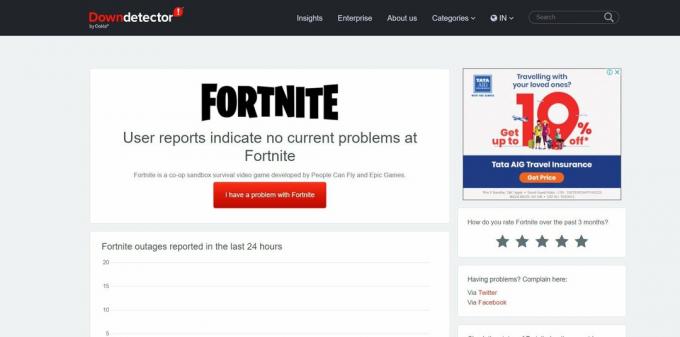
1C. Ponovno pokrenite računalo
Iako može pomoći u brisanju privremenih datoteka i resetiranju postavki sustava, ponovno pokretanje računala popularna je tehnika rješavanja mnogih različitih vrsta problema. Ako je greška kod Fortnitea 30005 izazvana osnovnim softverskim ili hardverskim problemom koji je izazvan drugim programima ili sistemskim procesima, ponovno pokretanje računala može pomoći u rješavanju problema trenutno.
1. Klikni na Windows Start Jelovnik.
2. Odaberite Ikona napajanja, zatim kliknite na Ponovno pokretanje za ponovno pokretanje vašeg računala.

1D. Zatvorite neželjene aplikacije
Zatvaranje neželjenih aplikacija još je jedna jednostavna osnovna metoda rješavanja problema koju možete isprobati. Zatvaranje nepotrebnih programa može sustavu dati više resursa i smanjiti vjerojatnost sukoba, što može pomoći u rješavanju koda problema Fortnite 30005. Slijedite naš vodič da biste saznali kako to učiniti, Kako onemogućiti pozadinske aplikacije u sustavu Windows 10.
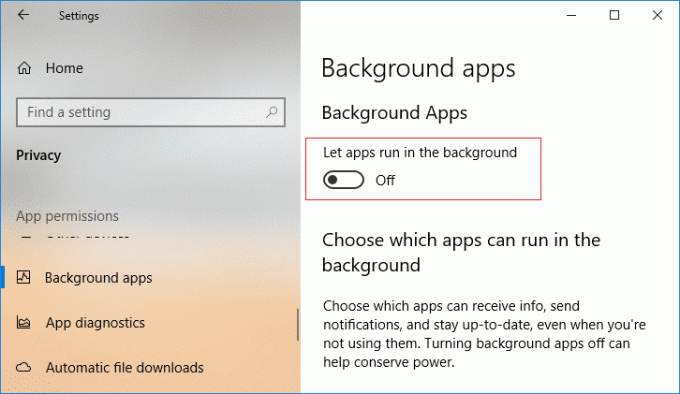
1E. Onemogući antivirusni program i vatrozid (privremeno)
Još jedno zaobilazno rješenje za pokušaj ispravljanja koda pogreške Fortnite 30005 je privremeno onemogućavanje antivirusnog programa i vatrozida. Kod pogreške 30005 jedan je od problema koje vatrozid i antivirusni softver mogu izazvati u igri. Možete provjeriti je li problem uzrokovan vatrozidom i antivirusnim softverom tako da ih privremeno onemogućite. I možete slijediti naš vodič da biste saznali postupak, Kako privremeno onemogućiti antivirusni program u sustavu Windows 10.

Također pročitajte:Kako igrati Fortnite na Windows 7
Metoda 2: Pokrenite igru kao administrator
Prelazeći na nešto složeniju tehniku rješavanja problema, ponovnim pokretanjem Fortnitea kao administratora možda ćete moći riješiti kod problema 30005. To je zbog mogućnosti da neke aplikacije trebaju poboljšane administrativne vjerodajnice da bi pravilno funkcionirale. Možete poduzeti sljedeće radnje kako biste igrali igru kao administrator:
1. Desnom tipkom miša kliknite na Prečac Epic Games Launcher na radnoj površini
2. Sada odaberite Svojstva opcija.
3. Zatim prijeđite na Kartica kompatibilnosti i potvrdite okvir Pokrenite ovaj program kao administrator.
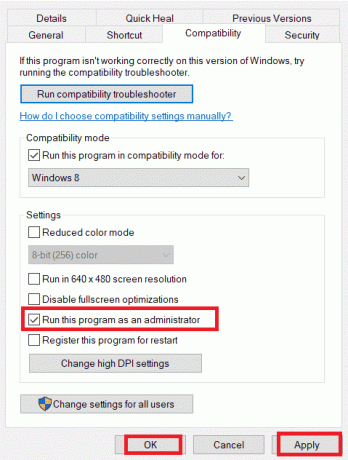
4. Na kraju kliknite na primijeniti i u redu za spremanje promjena.
Metoda 3: Ažurirajte Fortnite
Ovaj kod pogreške povremeno se može riješiti ažuriranjem na najnoviju verziju igre, osobito ako pogreška je uzrokovana nekompatibilnošću između igre i operativnog sustava vašeg računala ili drugog programa. Ažuriranja za Fortnite povremeno donose poboljšanja performansi i ispravke pogrešaka koji mogu riješiti probleme s igrom, uključujući šifru pogreške 30005. Evo kako to učiniti:
1. Otvoren Epic Game pokretač.
2. Ići Knjižnica i kliknite na ikona s tri točke pored igre Fortnite.
3. Zatim odaberite Upravljati opcija.
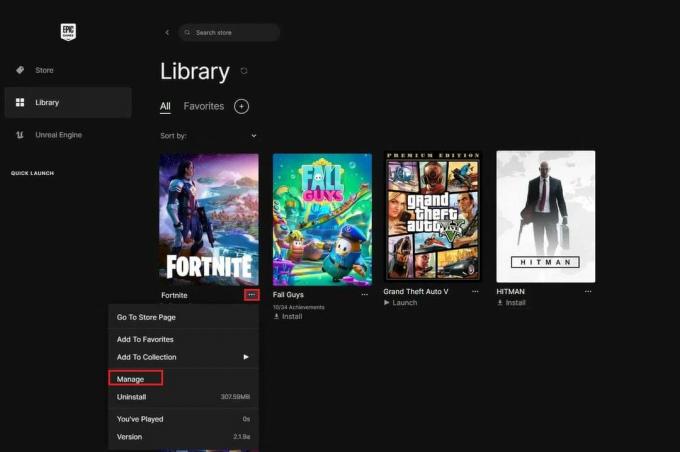
4. Sada uključite Automatsko ažuriranje opcija.

Metoda 4: Provjerite datoteke igre
Datoteke igre su možda postale oštećene kada se pojavi kod pogreške 30005 u Fortniteu. Značajka pod nazivom Verify Integrity of Game Files ispituje i zamjenjuje sve oštećene ili nedostajuće datoteke u instalaciji igre. Instalacija vaše igre bit će potpuno ažurirana i bez ikakvih problema s oštećenjem koji bi mogli uzrokovati pojavu koda pogreške 30005. Za provjeru integriteta datoteka igre u Fortniteu slijedite ove korake:
1. Otvori Pokretač Epic Games na vašem računalu
2. Klikni na Knjižnicatab da vidite popis svih igara koje ste instalirali na svom računalu.
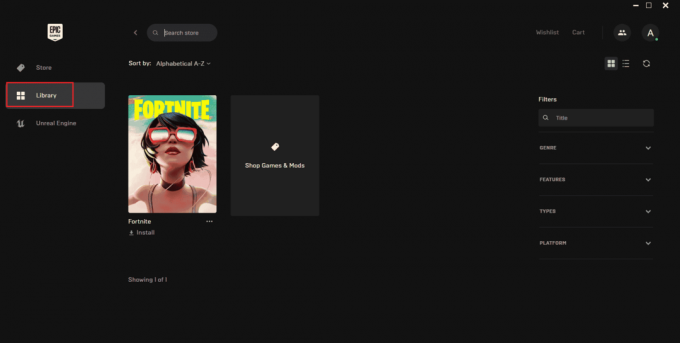
3. Pronaći Fortnite na popisu i kliknite na tri točkice pored naziva igrice.

4. Na izborniku odaberite Upravljati.
5. Zatim kliknite na Potvrdidugme.
Ovaj postupak će provjeriti datoteke vaše instalacije igre u odnosu na one u bazi podataka Epic Games i zamijeniti sve oštećene ili one koje nedostaju.
Također pročitajte:Kako igrati Creative 2.0 u Fortniteu
Metoda 5: Omogućite Anti-Cheat
Nakon popravka i ponovne instalacije anti-cheata, morate ga pokušati omogućiti da biste ispravili pogrešku. Uključivanjem anti-cheat-a, ugrađeni anti-cheat sustav igre će surađivati s Easy Anti-Cheat programom. Ovo može osigurati da se bilo kakvo varanje u igri ili iskorištavanje odmah otkrije i eliminira, pomažući u izbjegavanju problema kao što je šifra pogreške 30005. Da biste omogućili uslugu Easy Anti-Cheat, slijedite ove korake:
1. pritisni Windows tipka + R otvoriti Pokreni dijaloški okvir.
2. Tip usluge.msc i pritisnite Unesi.
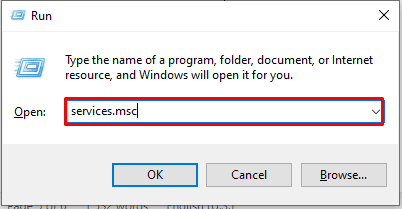
3. Dvaput kliknite na Anti-Cheat usluga.
4. Klikni na Start opcija zatim postavite Automatski kao zadano u smislu Vrsta pokretanja.
5. Za spremanje izmjena i ponovno pokretanje igre kliknite primijeniti i onda u redu.
Metoda 6: Popravak usluge Anti-Cheat
Ponekad se šifra pogreške 30005 može riješiti popravkom usluge Anti-Cheat. Usluga Easy Anti-Cheat, koja se koristi za prepoznavanje varanja u igri, mogla bi biti kriva za problem. Šifra pogreške 30005 povremeno može biti uzrokovana oštećenom ili problematičnom uslugom. Možete resetirati njegovu konfiguraciju i riješiti sve probleme koji bi mogli uzrokovati pogrešku tako da popravite Anti-Cheat uslugu. Ovi se koraci mogu koristiti za popravak usluge Anti-Cheat:
1. Otvorite svoj sustav File Explorer.
2. traži Jednostavan AntiCheat zatim odaberite EasyAntiCheat_Setup datoteka.

3. Odaberite Fortnite iz padajućeg izbornika igre.
4. A nakon što kliknete na Gumb Servisni popravak, usluga je fiksna.
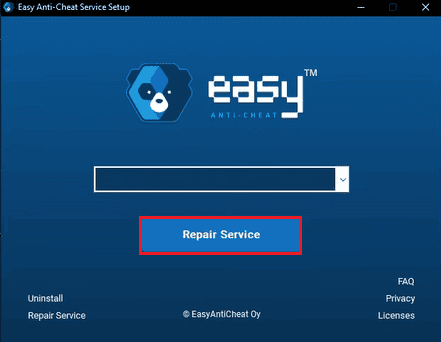
Metoda 7: Ponovno instalirajte Easy Anti-cheat
Ako gornja metoda tada nije uspjela, deinstalacija i ponovna instalacija Easy Anti-Cheata može to popraviti. Simple Anti-Cheat datoteke mogu biti krive za pogrešku; skloni su korupciji i kvaru. Ponovna instalacija će popraviti sve oštećene ili nedostajuće datoteke i poništiti njegovu konfiguraciju. Pridržavajte se koraka u nastavku da biste znali kako ponovno instalirati Easy Anti-Cheat.
1. Idi na Direktorij za instalaciju igre Fortnite.
2. Otvori Mapa Easy Anti Cheat.
3. Zatim kliknite na EasyAntiCheat_Setup.exe datoteku i dopustite administratorsku dozvolu klikom Da.

4. Kliknite desnom tipkom miša, a zatim kliknite na deinstalirati opcija.
Slijedeći postupke, ponovno pokrenite sustav da vidite javlja li se pogreška i dalje. A ako se ipak dogodi, nastavite sa sljedećom metodom.
Metoda 8: Brisanje SYS datoteke
Datoteku SYS treba izbrisati jer bi mogla biti oštećena, au tom slučaju Easy Anti-Cheat možda neće ispravno raditi kada se Easy Anti-Cheat pokrene prije pokretanja Fortnitea. Igrač može vidjeti upozorenje stvaranje datoteke nije uspjelo s 32 pogreške kada pokušava pokrenuti igru.
Easy Anti Cheat klijent morat će ponovno kreirati pravu datoteku kada pokrenete igru ako se SYS datoteka izbriše, stoga bi to moglo biti od pomoći. Anti-cheat softver će dobiti novi početak zahvaljujući novoproizvedenoj SYS datoteci, koja bi mogla riješiti sve probleme sa starom datotekom.
1. Idi na instalacijski direktorij za Fortnite.
2. Zatim otvorite Mapa Easy Anti Cheat.
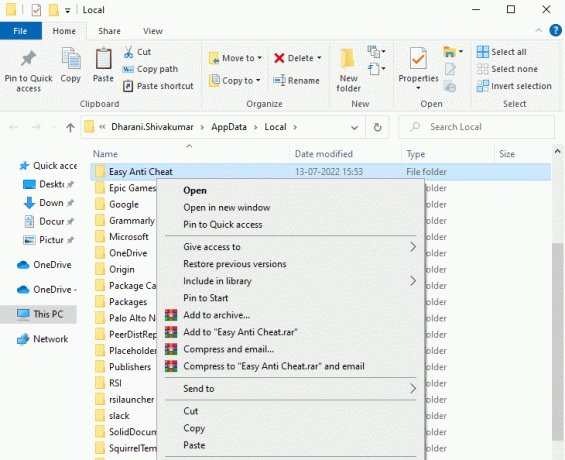
3. Kliknite desnom tipkom miša na datoteku EasyAntiCheat.sys i izbrisati to.
Ponovno pokrenite igru nakon brisanja datoteke kako biste provjerili je li problem riješen.
Također pročitajte:Možete li napraviti vlastiti skin u Fortniteu?
Metoda 9: Ponovno instalirajte Fortnite
Ako je pogreška izazvana oštećenim ili nedostajućim datotekama igre, ponovna instalacija Fortnitea mogla bi popraviti kod pogreške 30005. Ako je bilo problema s početnom instalacijom igre, ponovna instalacija igre će izbrisati stare datoteke igre i zamijeniti ih novima.
Savjetuje se temeljito uklanjanje Fortnitea prije preuzimanja i ponovnog instaliranja prilikom ponovne instalacije. Ovo osigurava da su sve datoteke i postavke igre izbrisane prije pokretanja nove instalacije.
1. Pokrenite početni izbornik računala za otvaranje Aplikacije i značajke.
2. U Aplikacije i značajke, Izaberi Fortnite i kliknite na Deinstaliraj.
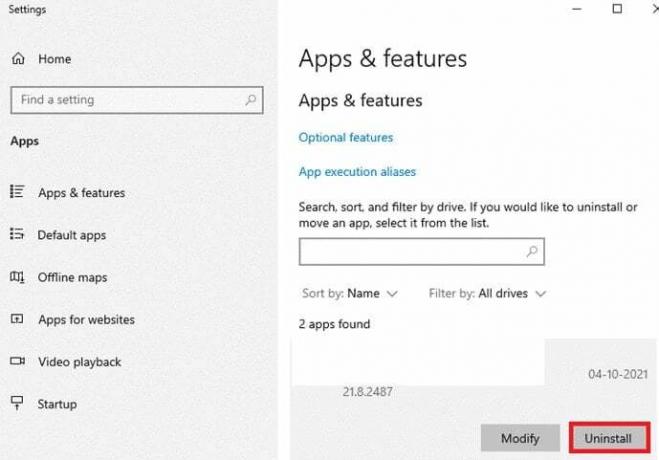
3. Zatim kliknite na Deinstaliraj opet.
4. Zatim, ponovno podizanje sustava tvoje računalo.
5. Nakon što završite, posjetite Stranica za preuzimanje Fortnitea i odaberite Windows opcija.
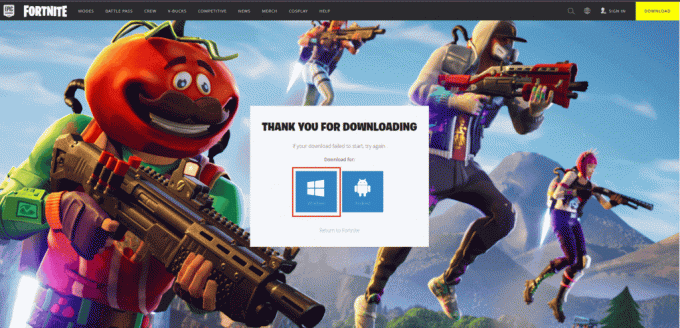
6. Sada pokrenite preuzeto datoteka za postavljanje.
7. Zatim odaberite odredišnu mapu i kliknite na Instaliraj gumb.
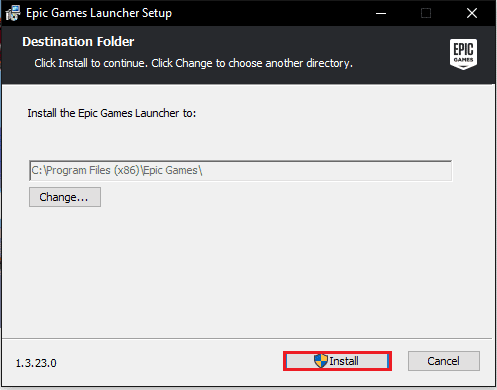
8. Na kraju kliknite na Završi gumb za dovršetak instalacije.

Sada se prijavite sa svojim vjerodajnicama i provjerite je li ispravljena pogreška.
Metoda 10: Kontaktirajte podršku za Fortnite
Ako svi drugi popravci ne uspiju, kontaktiranje Fortnite podrška možda jedina preostala opcija. Ako je potrebno, Fortnite podrška može ponuditi složenije tehnike otklanjanja pogrešaka ili eskalirati problem razvojnom timu.
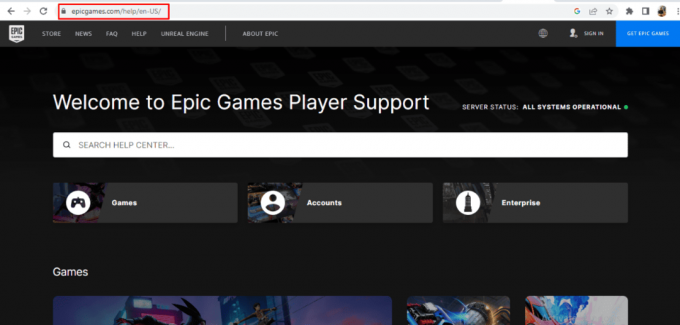
Ovime završavamo naš vodič Fortnite kod greške 30005. Slijedeći gore navedene metode, možete brzo popraviti grešku i vratiti se uživanju u igri. Ako imate pitanja ili prijedloga u vezi s blogom, javite nam u odjeljku za komentare u nastavku.
Henry je iskusan pisac o tehnologiji sa strašću da složene tehnološke teme učini dostupnima svakodnevnim čitateljima. S više od desetljeća iskustva u tehnološkoj industriji, Henry je postao pouzdan izvor informacija za svoje čitatelje.



